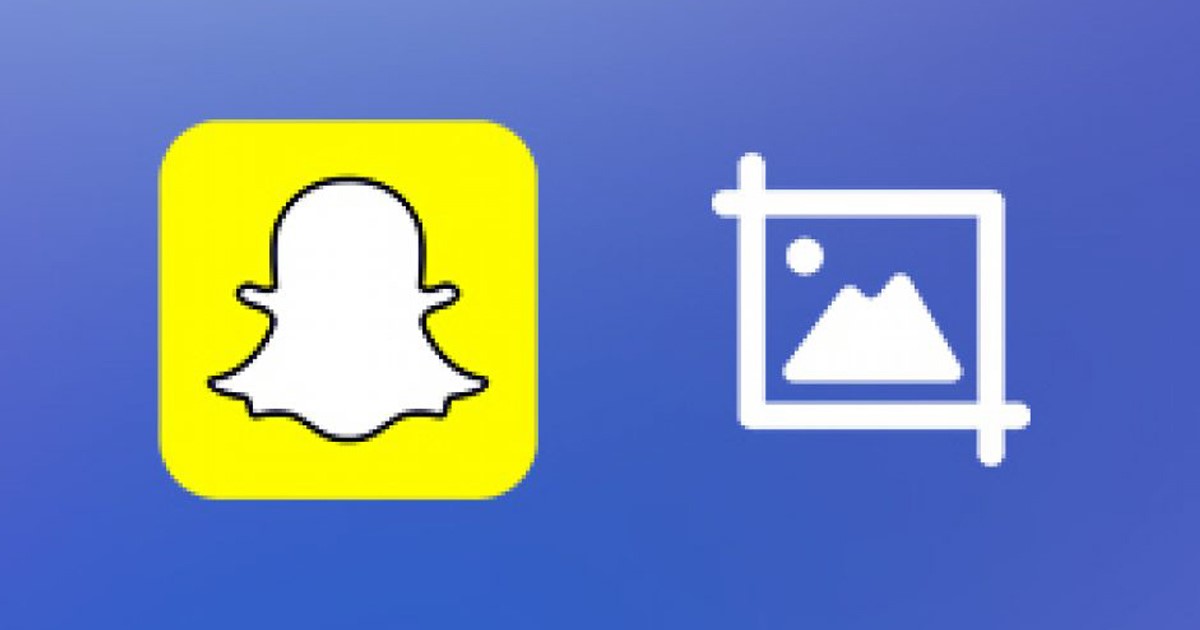
Si eres usuario de Snapchat , es posible que sepa que la aplicación está diseñada para que la imagen y los mensajes desaparezcan después de abrirlos. Esto es aceptable, pero ¿qué sucede si desea conservar esas imágenes o mensajes?
En tal caso, debe tomar una captura de pantalla del artículo que recibió. No solo tú, sino la mayoría de nosotros pensará lo mismo. Sin embargo, ¿sabes que Snapchat registra cuando tomas una captura de pantalla y envía una notificación a la persona?
Puedes tomar una captura de pantalla de cualquier cosa compartida contigo en Snapchat, pero el remitente sabrá que tienes tomó una captura de pantalla. Si el remitente tiene la notificación activada, también recibirá una notificación.
Incluso si la otra persona desactiva la notificación, seguirá viendo un mensaje ‘Hiciste una captura de pantalla’ en tu charla. Si bien la función está destinada a mejorar la privacidad, a veces nos gustaría tener la opción de tomar una captura de pantalla en Snapchat sin que ellos lo sepan.
Tomar capturas de pantalla en Snapchat sin ellos Saber
No hay una opción integrada para deshabilitar la notificación de captura de pantalla, pero hay algunas soluciones que aún ayudan. Este artículo compartirá algunos de los mejores métodos para tomar una captura de pantalla en Snapchat en secreto. Entonces, comencemos.
1. Comience a usar la grabadora de pantalla incorporada
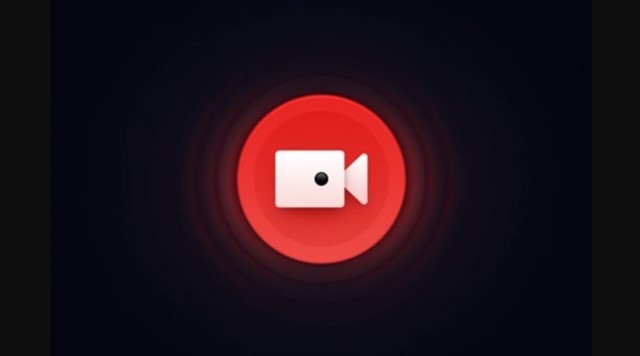
Bueno, la mayoría de los teléfonos inteligentes Android que llegan en estos días tienen una grabadora de pantalla incorporada. No solo Android, sino también iPhones tienen una grabadora de pantalla incorporada. Puede utilizarlo para grabar una historia de Snapchat. Aquí se explica cómo acceder a la grabadora de pantalla integrada en Android e iOS.
Para Android
Si usa Android 11 o superior, encontrará el Grabador de pantalla en el panel de Configuración rápida. Debe verificar la aplicación Configuración y habilitar la función si no está presente allí.
En Android 11, deslice hacia abajo para abrir el panel de notificaciones. Verá muchas configuraciones rápidas. Si la grabadora de pantalla no está disponible en la primera diapositiva, pase a la segunda. Cuando encuentre el icono de la grabadora de pantalla, tóquelo y comience a grabar la pantalla. Ahora abra Snapchat y marque el elemento que desea grabar.
¡Eso es todo! Una vez que haya terminado con la grabación, simplemente detenga la grabadora de pantalla y acceda a Snapchat Story.
Para iPhone
Al igual que Android, los iPhone también tienen una grabadora de pantalla incorporada. Puedes usarlo para tomar una captura de pantalla en Snapchat sin que nadie lo sepa.
Primero, abre la aplicación Configuración y toca el Centro de control. En el Centro de control, toque Personalizar controles. Ahora debe agregar la opción Grabador de pantalla.
Una vez agregado, puede usar el Grabador de pantalla en el Centro de control para grabar una historia de Snapchat o un complemento.
2. Comience a usar una grabadora de pantalla de terceros
Debe usar una grabadora de pantalla de terceros si su teléfono no tiene una grabadora de pantalla dedicada. Varias aplicaciones de capturas de pantalla de Snapchat disponibles en Play Store y Apple App Store pueden tomar capturas de pantalla de Snapchat sin saberlo.
Ya hemos compartido una lista de las mejores aplicaciones de grabación de pantalla de Android . Puedes usar cualquiera de ellos para grabar Snapchat. En iPhone, debe abrir la tienda de aplicaciones de iOS y buscar’Grabadoras de pantalla’
Encontrará muchas opciones; mire la cantidad de calificaciones y reseñas e instale la que crea que funcionaría.
3. Uso del Asistente de Google en Android
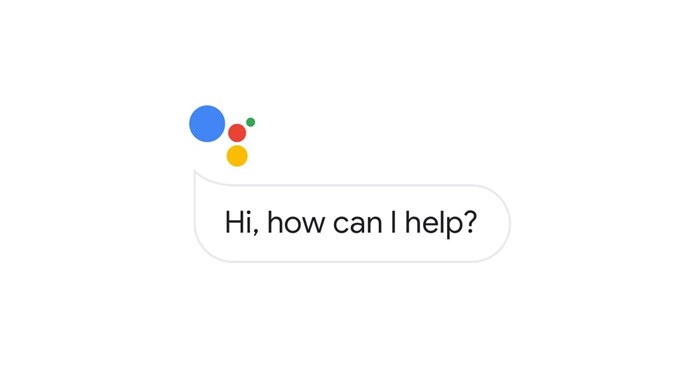
Todos los teléfonos inteligentes Android modernos ahora tienen el Asistente de Google incorporado. Puedes usarlo para guardar instantáneas. Sin embargo, debe capturar rápidamente una captura de pantalla con el Asistente de Google para Android.
Para usar el Asistente de Google, vaya al complemento y abra el Asistente de Google manteniendo presionado el botón de inicio o diciendo ‘Ok, Google’. Ahora ordene rápidamente al Asistente de Google que “tome una captura de pantalla”
El Asistente de Google capturará inmediatamente la captura de pantalla del elemento que se muestra en la pantalla. El problema es que el Asistente de Google no guarda la imagen en tu Galería; en cambio, te permite compartirlo con otras aplicaciones como aplicaciones de correo electrónico y guardarlo desde allí.
Además, debes ser muy bueno ejecutando los comandos del Asistente de Google para tomar capturas de pantalla en Snapchat sin que ellos lo sepan.
p>
4. Tomar una captura de pantalla con QuickTime en Mac
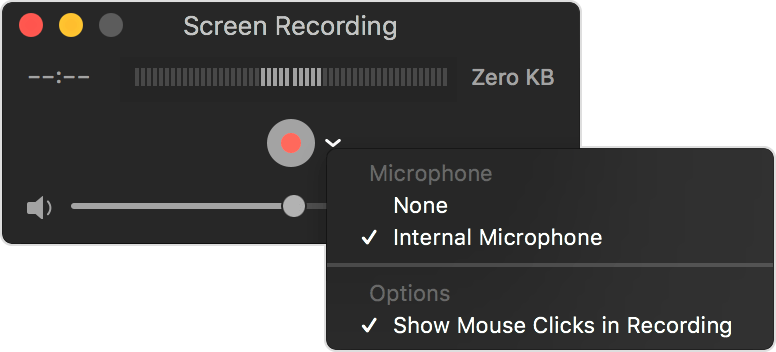
Si tiene una Mac, puede conectar su iPhone y abrir QuickTime Player. QuickTime Player en Mac puede grabar la pantalla.
Primero debe configurar su iPhone como entrada de su cámara. Conecta tu iPhone a tu Mac y abre el reproductor QuickTime. Una vez hecho esto, vaya a Archivo > Nueva grabación de película y haga clic en el botón Grabar.
Una vez hecho esto, haga clic en la flecha que aparece a continuación y selecciona tu iPhone como entrada de cámara. Ahora podrá ver la pantalla de su iPhone en su Mac. Ahora puedes grabar historias de Snapchat o Snaps sin avisarles.
5. Uso de las aplicaciones Snapchat Story Saver
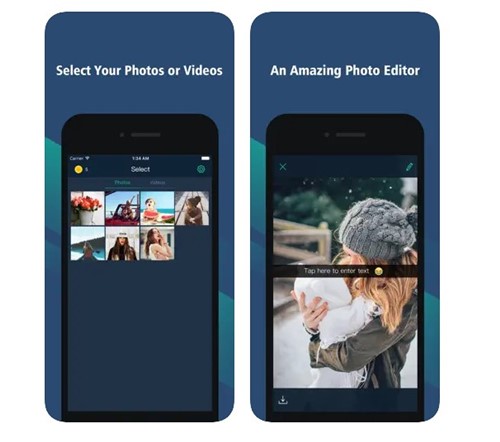
Muchas aplicaciones para guardar historias de Snapchat disponibles en Google Play Store y tiendas de aplicaciones de terceros pueden guardar una historia de Snapchat por ti.
La mayoría de las aplicaciones pueden grabar historias de Snapchat sin que la otra persona lo sepa. Ya hemos compartido una lista completa de las mejores aplicaciones de ahorro de Snapchat de Android.
Si tiene un iPhone, debe usar la Sneakaboo aplicación. En Sneakaboo, debe iniciar sesión con sus credenciales de Snapchat y ver las historias que desea guardar. La aplicación tomará la captura de pantalla sin notificar al otro usuario.
6. Grabar usando la funcionalidad Mirror de Android
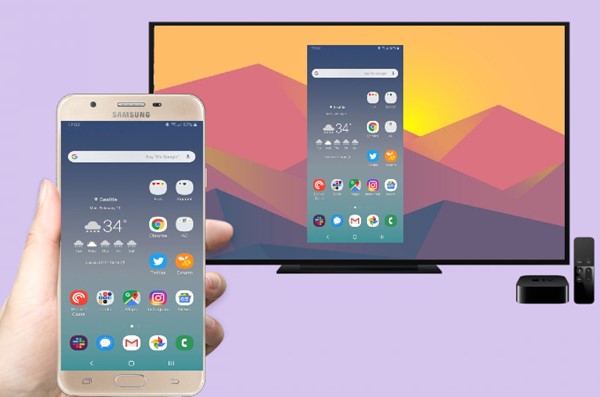
Hay cientos de aplicaciones de duplicación de pantalla disponibles para teléfonos inteligentes Android. El objetivo aquí es reflejar la pantalla de su Android en una PC con la ayuda de aplicaciones de terceros y luego grabar la pantalla de la PC.
Encontrará aplicaciones que pueden reflejar su Android pantalla a Windows, Linux y Mac. Por lo tanto, asegúrese de usar la función de duplicación de pantalla en Android para tomar una captura de pantalla en Snapchat sin que ellos lo sepan.
7. Use emuladores para ejecutar Snapchat en la PC y tome una captura de pantalla
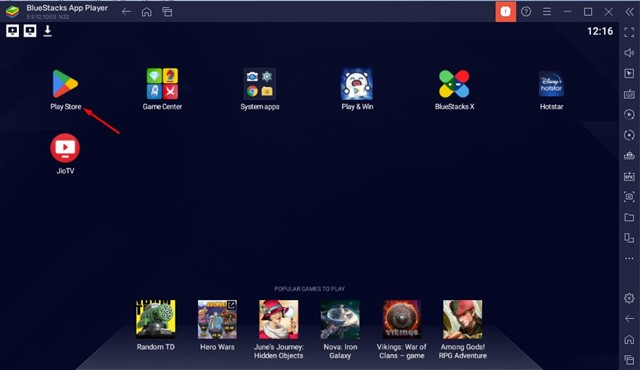
Si no quiere depender de la función Screen Mirroring, puede usar emuladores en su Windows y Mac para tomar una captura de pantalla en Snapchat.
Los mejores emuladores de Android como BlueStacks y NoxPlayer pueden emular fácilmente la aplicación móvil de Snapchat en su computadora. Una vez hecho esto, puede usar la utilidad de captura de pantalla o grabación de pantalla de su PC para tomar una captura de pantalla.
Importante: Tenga en cuenta que no aprobamos tomar capturas de pantalla de Snapchat sin que ellos lo sepan. ya que es una violación de la privacidad. Más importante aún, también es un abuso de confianza y puede arruinar su amistad.
Lea también: Los mejores consejos y trucos de Snapchat
Hemos enumerado todos los métodos de trabajo para tomar una captura de pantalla sin dejar que el otro lo sabe. Entonces, estos son algunos de los mejores métodos para tomar capturas de pantalla en Snapchat sin que ellos lo sepan. Si conoce alguna otra forma más fácil de tomar una captura de pantalla en Snapchat sin enviar notificaciones al otro usuario, háganoslo saber en los comentarios a continuación.